Como acessar a pasta Perflogs no Windows 10/11
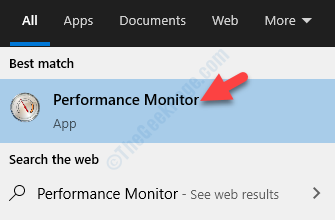
- 908
- 130
- Spencer Emard
Perflogs ou o log baseado em desempenho é usado para diagnosticar o que está acontecendo com o Windows quando usado para fins diferentes. Todos esses logs são coletados pelo sistema operacional usando um sistema de registro integrado no Windows. Esses toros são então armazenados em pastas e não podem ser vistos pelos usuários.
Portanto, é o sistema operacional Windows 10 ou Windows 11 que armazena todos os seus arquivos de log na pasta Perflogs (criada pelo sistema operacional, conforme mencionado acima) e esses arquivos de log contêm informações relacionadas a quaisquer problemas do sistema, relatórios de desempenho. e qualquer outra informação importante que possa ser usada para análise.
Onde está a pasta localizada
A pasta pode ser encontrada no diretório raiz (diretório principal) onde o sistema operacional é instalado. Geralmente é a unidade C para a maioria dos usuários, mas pode diferir para muitos outros usuários. Então, o caminho é - %SystemDrive%\ Perflogs. No entanto, esse caminho está oculto e requer permissão de administrador para acessá -lo.
Como ler os arquivos Perflogs
Para ler os arquivos localizados dentro da pasta Perflogs, você deve usar o aplicativo Monitor de Performance pelo Windows 10 e 11. Este aplicativo também pode obter os arquivos de log dos perflogs e oferecer uma visualização mais clara. O aplicativo também pode executar seu diagnóstico. Vamos ver como.
Passo 1: Navegue até o Começar botão na área de trabalho (localizado na parte inferior esquerda da tela) e digite Monitor de desempenho.
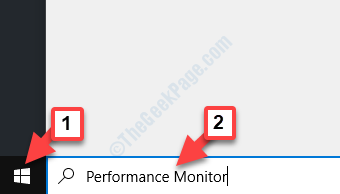
Passo 2: Clique com o botão esquerdo no resultado para abrir o Monitor de desempenho aplicativo.
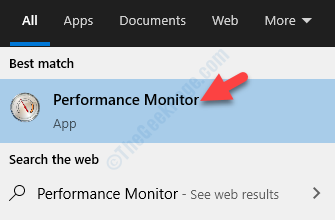
Etapa 3: À medida que o aplicativo abre, vá para o Conjuntos de coletores de dados opção no lado esquerdo da janela e clique na seta ao lado dela para expandir a seção.
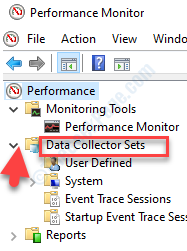
Passo 4: Agora, expanda o sistema e Clique com o botão direito do mouse no relatório de log desejado (desempenho ou diagnóstico do sistema) e escolha começar.
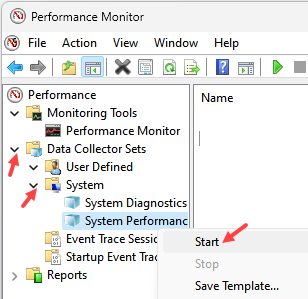
Etapa 5 - Aguarde por cerca de 1 minuto e o relatório será gerado.
Você pode visualizar o relatório gerado, clicando em Relatórios -> Sistema -> Desempenho do sistema e depois clicando no relatório.
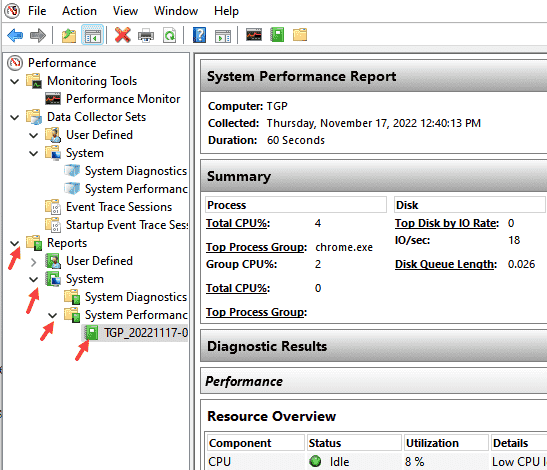
Da mesma forma, você pode gerar relatórios diagnósticos e definidos pelo sistema.
Nota: - Se você navegar para a pasta manualmente, obterá os logs usando o caminho abaixo mencionado:
C: \ perflogs
Apenas navegue, manualmente até a pasta desejada. Você vai encontrar um Relatórios.html Arquivo dentro da pasta que pode ser aberto em qualquer navegador e exibirá a sinopse dos registros de desempenho com mais clareza e em um formato melhor para entender.
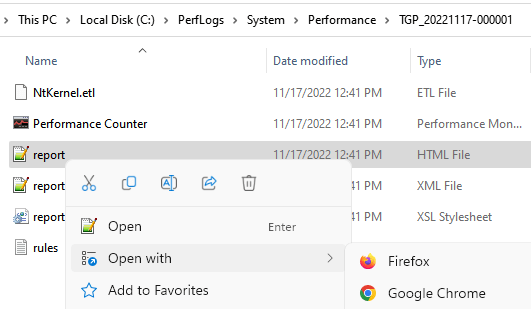
*Observação - Perflogs A pasta pode ser excluída com segurança, no entanto, lembre-se de que cada vez que você exclua a pasta, ela será criada automaticamente pelo sistema operacional.
- « Corrija o erro ocupado da impressora no Windows 10/11
- Como parar de compartilhar uma pasta no Windows 10 »

